Añade colaboradores a tu padlet
¿Estás solo en tu padlet? Invita a algunos amigos para que sean testigos de tu grandeza, contribuyan a tu obra maestra o te ayuden a moderar tu esfuerzo.
A continuación te explicamos cómo invitar a colaboradores a tu padlet.
- Desde tu padlet, abre la configuración Compartir en la barra de acciones.
Tableros | Sandboxes |
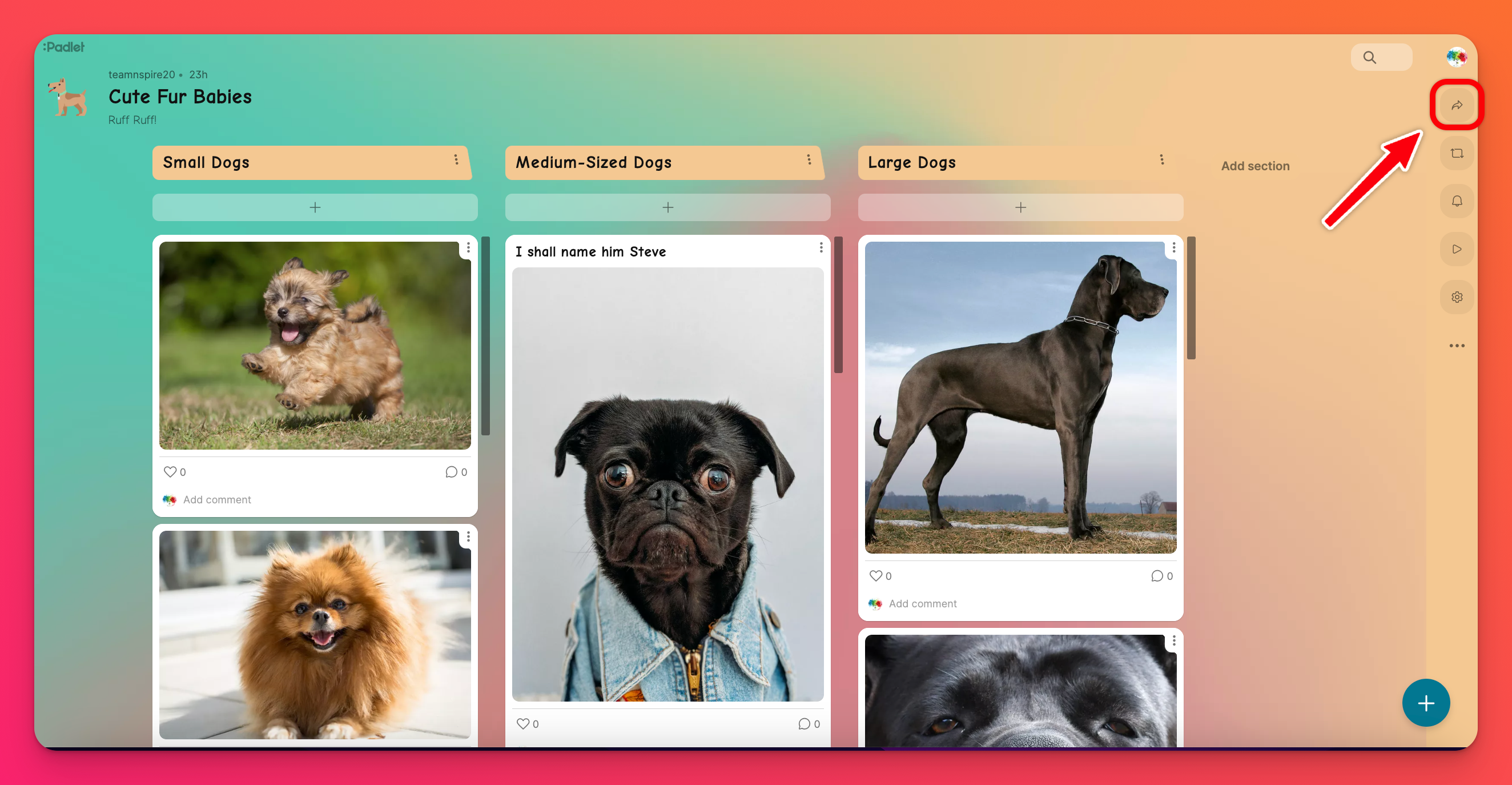 | 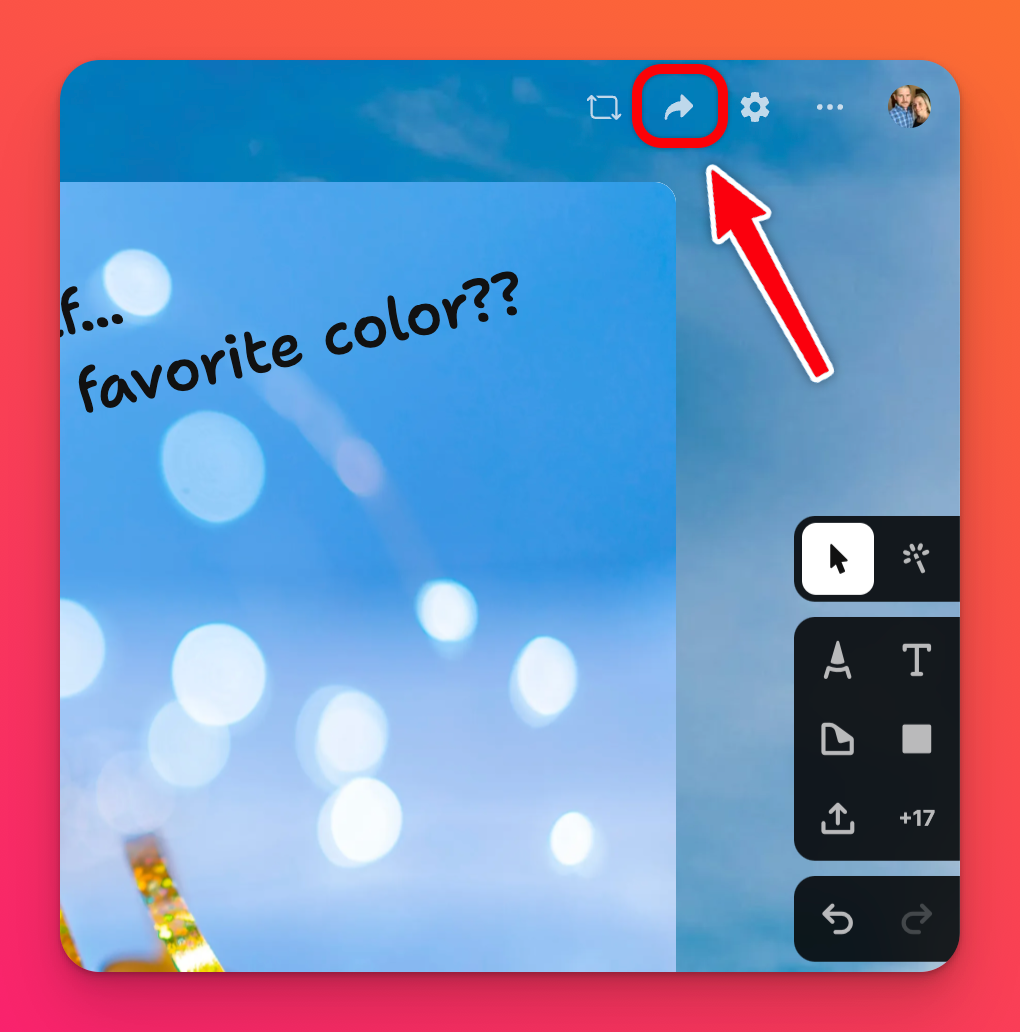 |
- En la sección Colaboradores, introduce la dirección de correo electrónico o el nombre de usuario de la persona a la que deseas invitar, en el campo "Añadir un colaborador". Haz clic en Invitar.
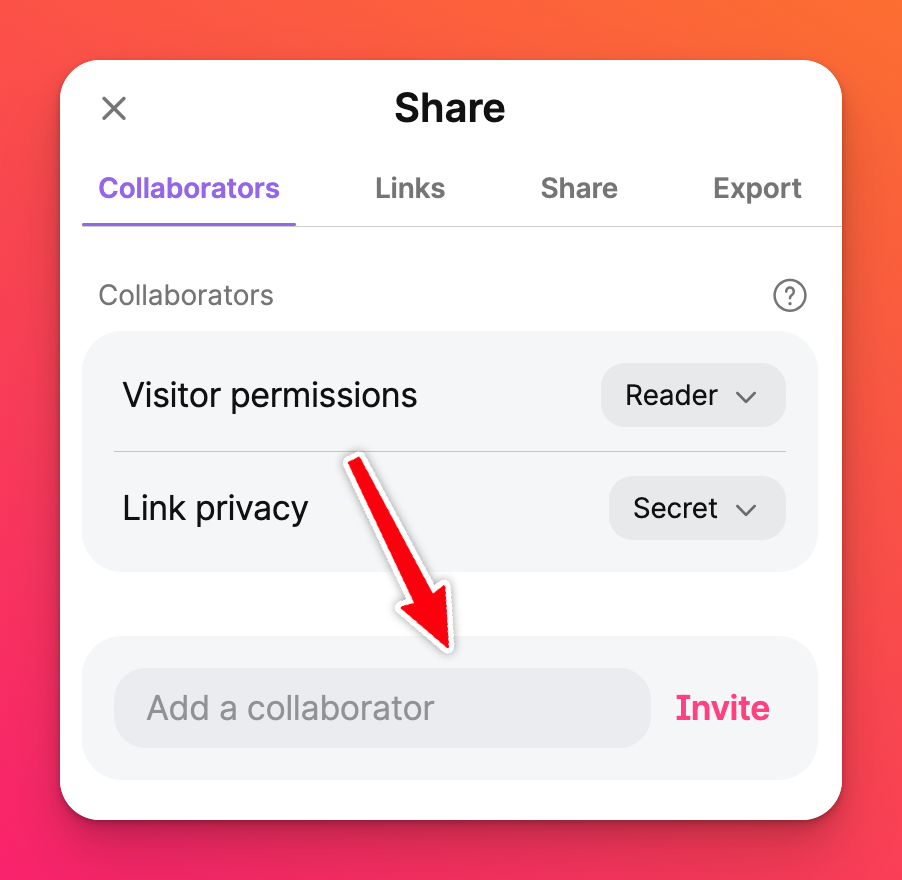
- A continuación, establece los permisos de cada miembro invitado haciendo clic en el menú desplegable situado junto a su nombre.
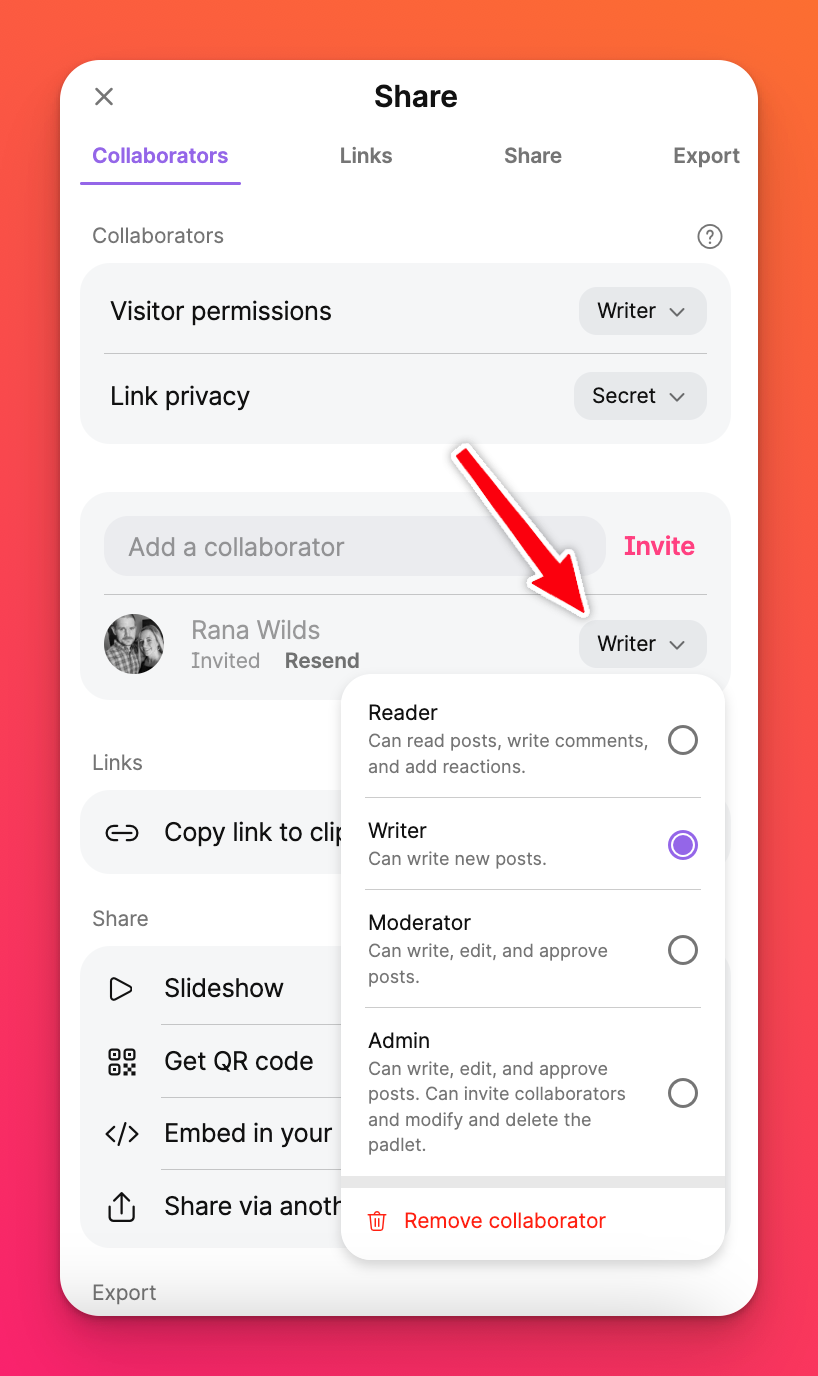
Se pueden asignar varios administradores al mismo padlet.
Cuando invites a alguien a unirse a tu padlet, recibirá un correo electrónico notificándole que ha sido invitado como colaborador. Una vez que hayan aceptado la invitación, el padlet aparecerá en su carpeta Externa.
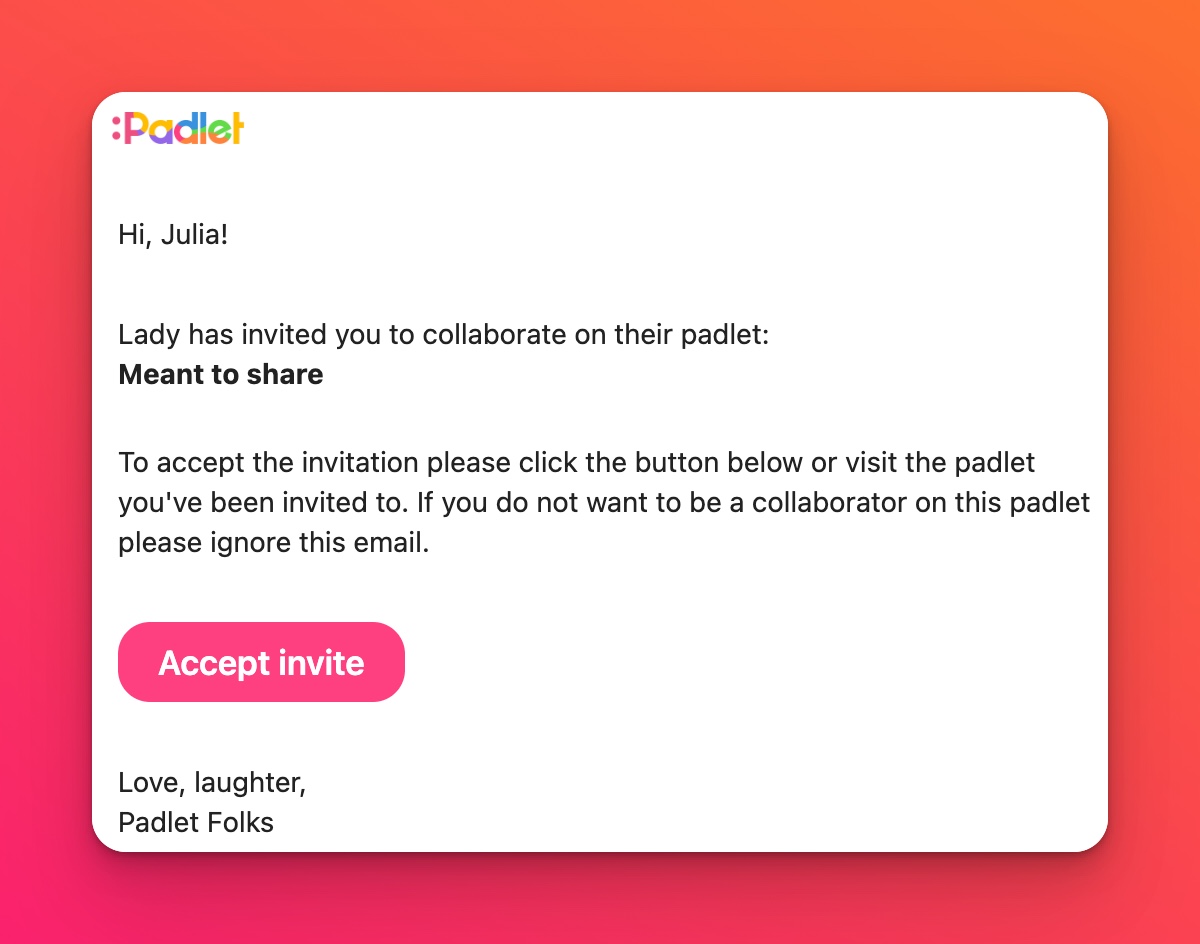
Si eres miembro de una cuenta Team o Padlet for Schools, puedes añadir automáticamente colaboradores de tu organización. No necesitarán aceptar una invitación para acceder al padlet compartido.
Los usuarios que no pertenezcan a tu organización no pueden añadirse como colaboradores. Si aún así deseas que usuarios ajenos a tu organización participen en tu padlet, cambia tu 'Privacidad de enlace' a Secreto y asigna los 'Permisos de visitante' adecuados .
Los usuarios que no pertenezcan a tu organización no pueden añadirse como colaboradores. Si aún así deseas que usuarios ajenos a tu organización participen en tu padlet, cambia tu 'Privacidad de enlace' a Secreto y asigna los 'Permisos de visitante' adecuados .
Preguntas frecuentes
¿Por qué Padlet dice "Usuario no válido" cuando intento añadir un usuario?
Este mensaje significa que el usuario que intentas añadir no está registrado en Padlet. Comprueba la ortografía del correo electrónico o del nombre de usuario si crees que el mensaje es erróneo.
Quiero configurar mi Padlet para que nadie pueda añadir mensajes excepto otras dos personas. ¿Cómo puedo configurarlo?
Puedes dar permisos especiales a determinados usuarios. Para ello, haz clic en la flecha Compartir y cambia los 'Permisos de visitante' a Lector y selecciona la ' Privacidad de enlaces ' que prefieras. A continuación, invita a los usuarios (con nombre de usuario o correo electrónico) en el campo ' Añadir un colaborador' > Invitar. En el menú desplegable junto al nuevo usuario selecciona Escritor.

